2. Auftragsverwaltung
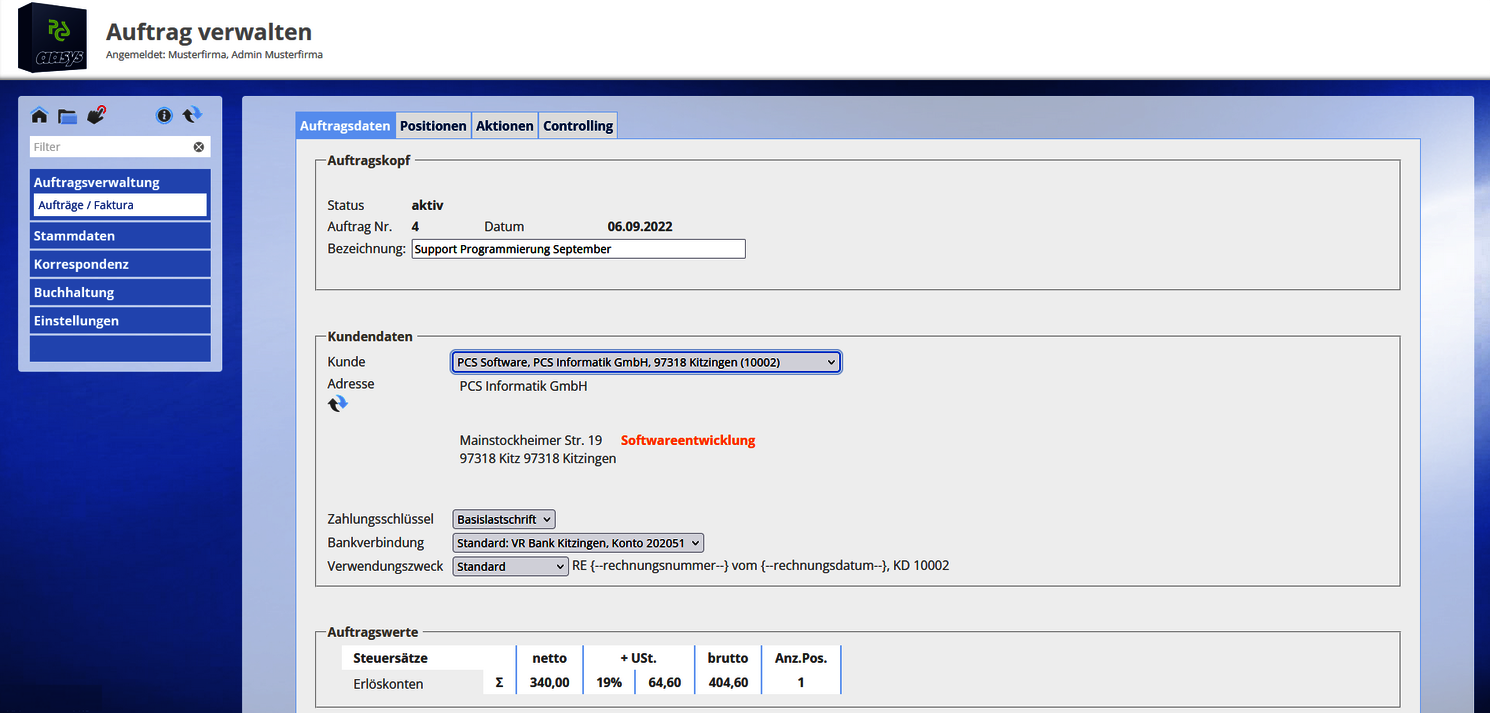
2.1 Aufträge / Auftragsdaten [Register]
Einen Auftrag anlegen bzw. eine Rechnung erstellen (fakturieren).
Erstellen Sie mit wenigen Mausklicks für Ihre Kunden einen maßgeschneiderten Auftrag bzw. eine Rechnung. Mit einem weiteren Mausklick fakturieren Sie diesen Auftrag, d.h. Sie drucken die Rechnung (PDF-Datei) und übergeben diese automatisch an das Controlling.
Neuer Auftrag:
Zuerst wählen Sie den Kunden, für den Sie einen Auftrag anlegen möchten (Button „Neuen Auftrag anlegen“) aus. Haben Sie bereits einen Auftrag angelegt und möchten diesen wieder bearbeiten, dann wählen Sie im Bereich „Aufträge/Faktura“ den gewünschten Auftrag aus und öffnen diesen mit einem Doppelklick.
Sie können Ihren Auftrag nicht finden? Zum Suchen von Aufträgen eines Kunden können Sie die Filterfunktion verwenden (siehe 1.3 Die Suche). Im Auswahlfeld Kunden bekommen Sie dann auch nur Kunden des eigegebenen Suchbegriffs angezeigt.
In den Auftragsdaten können Sie alle automatisch aus dem Kundenstamm vorbelegten Inhalte individuell anpassen.
Hinweis: Wenn Sie mit der Maus über die Eingabefelder fahren, erhalten Sie bei einigen Feldern eine Quick-Info.
Register – Auftragsdaten:
Hier können Sie alle Kundendaten für den Auftrag anpassen. Sie können den Auftrag auch einem anderen Kunden zuordnen (Bereich Kundendaten Dropdown-Feld). Die Adressfelder werden allerdings erst aktualisiert, nachdem Sie die zwei blauen Pfeile links neben der Kundenadresse angeklickt haben.
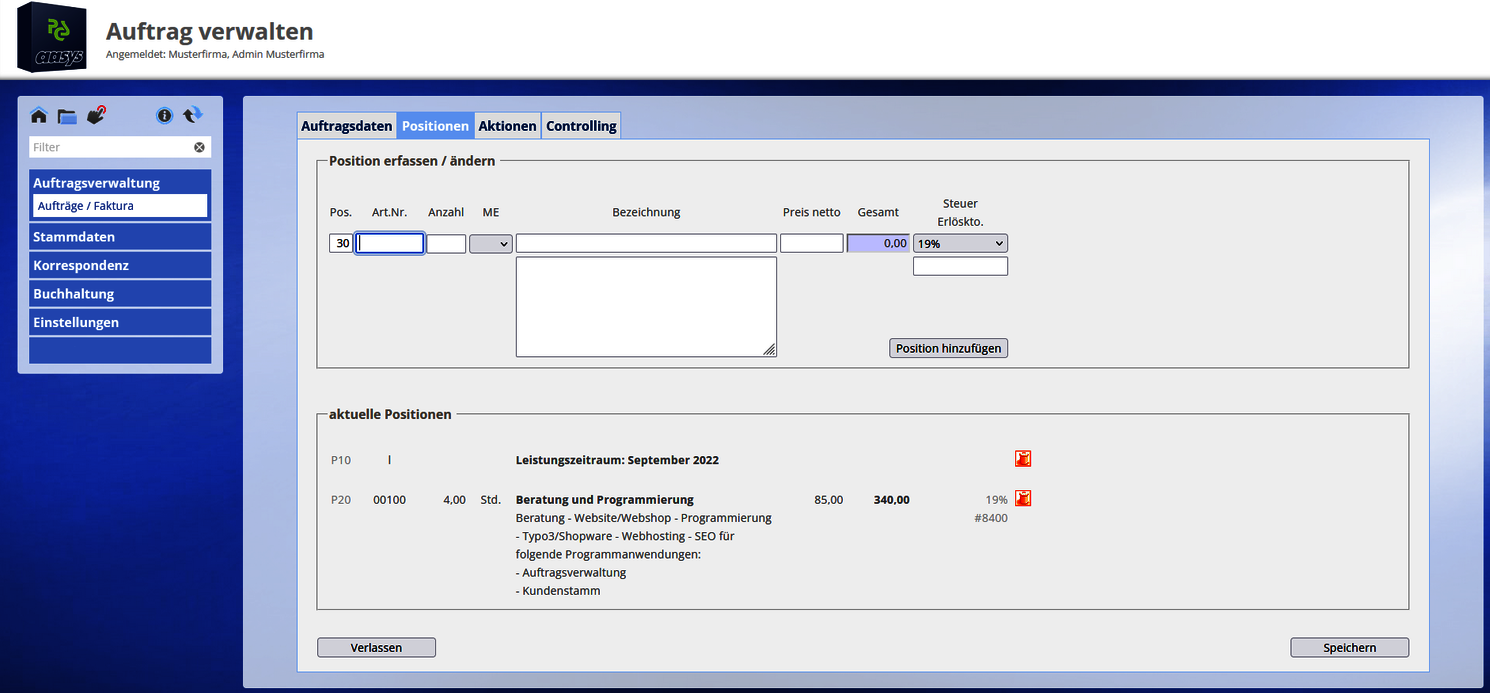
2.2. Aufträge / Positionen [Register]
Auftragspositionen erfassen, ändern oder löschen
Klicken Sie hierzu auf das Register Positionen. Alle nicht vorbelegten Felder müssen Sie nun manuell erfassen und am Ende „Speichern“ klicken.
- Positionsnummer: verändern Sie die Reihenfolge der Positionen im Auftrag.
- Artikelnummer: Geben Sie hier die Artikelnummer ein und bestätigen Sie die Eingabe mit der Eingabetaste. Danach werden alle Felder der Position automatisch gefüllt.
Hinweis Artikelliste: Um schnell eine Position zu erfassen klicken Sie mit der „rechten Maustaste“ in das Feld Artikelnummer und wählen in dem jetzt geöffnetem Kontextmenü den entsprechenden Artikel mit der linken Maustaste aus. - Anzahl: Erfassen Sie die Anzahl der Stunden, die Stückzahl, etc. und der Preis wird automatisch berechnet. Wenn dieses Feld leer ist, ergibt sich automatisch Null im Positionspreis!
- Mengeneinheit: Normalerweise durch den Artikel vorbelegt. Sie können hier ggf. die Mengeneinheit ändern (alle Einheiten müssen vorher in der Schlüsselverwaltung angelegt worden sein).
- Bezeichnung und Beschreibung: AusführlicheBeschreibung des Artikels bzw. der Dienstleistung.
- Preis: Erfassen bzw. ändern Sie hier den Artikelpreis (Stückpreis, Netto).
- Hinweis Bruttoaufträge: Wenn Sie in der Positionsüberschrift nach dem Preis den Doppelpfeil anklicken, können Sie von Netto- auf Bruttopreise umschalten.
- Gesamt: Aus der Anzahl und dem Preis wird automatisch der Gesamtpreis der Position berechnet (Anzahl x Preis).
- Steuer: Wählen Sie hier den entsprechenden Mehrwertsteuersatz aus. Bei einer Umsatzsteuerbefreiung erhalten sie ein weiteres Feld für die Auswahl des zugrunde liegenden Paragraphen.
- Erlöskonto: Für eine spätere Auswertung/Zuordnung können Sie hier der Position das entsprechende Erlöskonto zuordnen.
Hinweis Erlöskontenliste: Wählen Sie das gewünschte Erlöskonto auch mittels der rechten Maustaste aus.
Klicken Sie nach Ihren Eingaben den Button „Position hinzufügen“. Sie müssen die Position nachträglich ändern? Durch einen Klick auf die gewünschte Position können Sie diese wieder bearbeiten.
Durch einen Klick auf das Symbol „Mülleimer“ können Sie eine Position löschen.
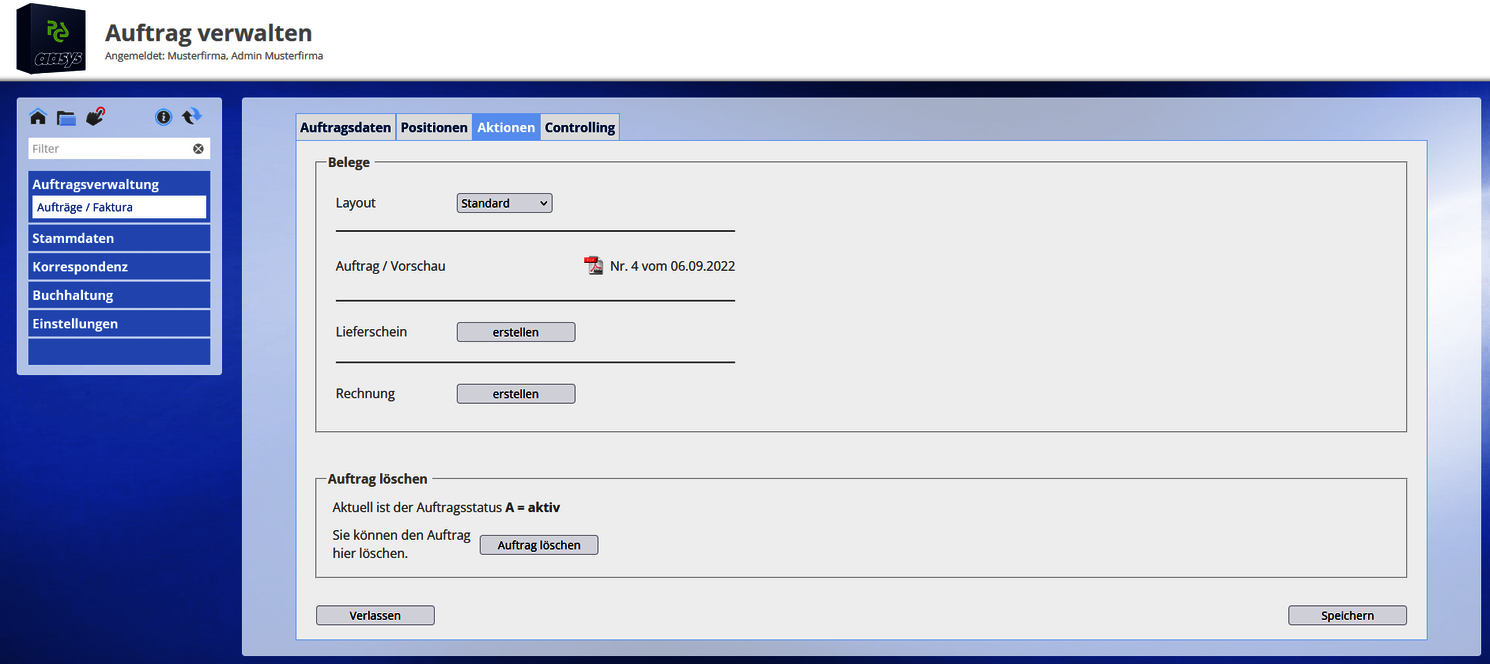
2.3. Aufträge / Aktionen [Register]
Belege drucken / Auftrag löschen / Korrekturauftrag (Storno) erzeugen
Drucken von Dokumenten: Hier können Sie den Auftrag, Lieferschein oder die Rechnung drucken. Mit dem Drucken der Dokumente ändern Sie u. U. auch den Status des Auftrags. Es gibt den Status „Aktiv“ (sobald Sie einen Auftrag anlegen und bearbeiten), den Status „Versendet“ (Sie haben einen Lieferschein gedruckt) oder den Status „Fakturiert“ (nachdem Sie die Rechnung erstellt haben). Mit dem Status "Fakturiert" ist das ändern der Positionen nicht mehr möglich!
Hinweis Auftrag reaktivieren (Diese Funktion wird nur für entsprechend eingewiesene Benutzer freigeschaltet.): Stellt sich beim Prüfen der Rechnung heraus, dass die Rechnung z.B. einen Schreibfehler enthält, können Sie über den Button „Auftrag reaktivieren“ den Status des Auftrags zurücksetzen und somit die Positionen wieder bearbeiten. Nun können Sie den Schreibfehler korrigieren - müssen den Auftrag danach aber sofort wieder fakturieren - da diesem bereits eine Rechnungsnummer und Rechnungsdatum vergeben wurde!
Notizen:
- Ihren Lieferschein müssen Sie nach einer Änderung der Rechnung erneut drucken um auch diesen an die aktuellen Daten anzupassen.
- Nach dem Festschreiben aller ausgewählten Aufträge (z.B. monatlich durch die Kämmerei) ist eine Auftragsreaktivierung nicht mehr möglich.
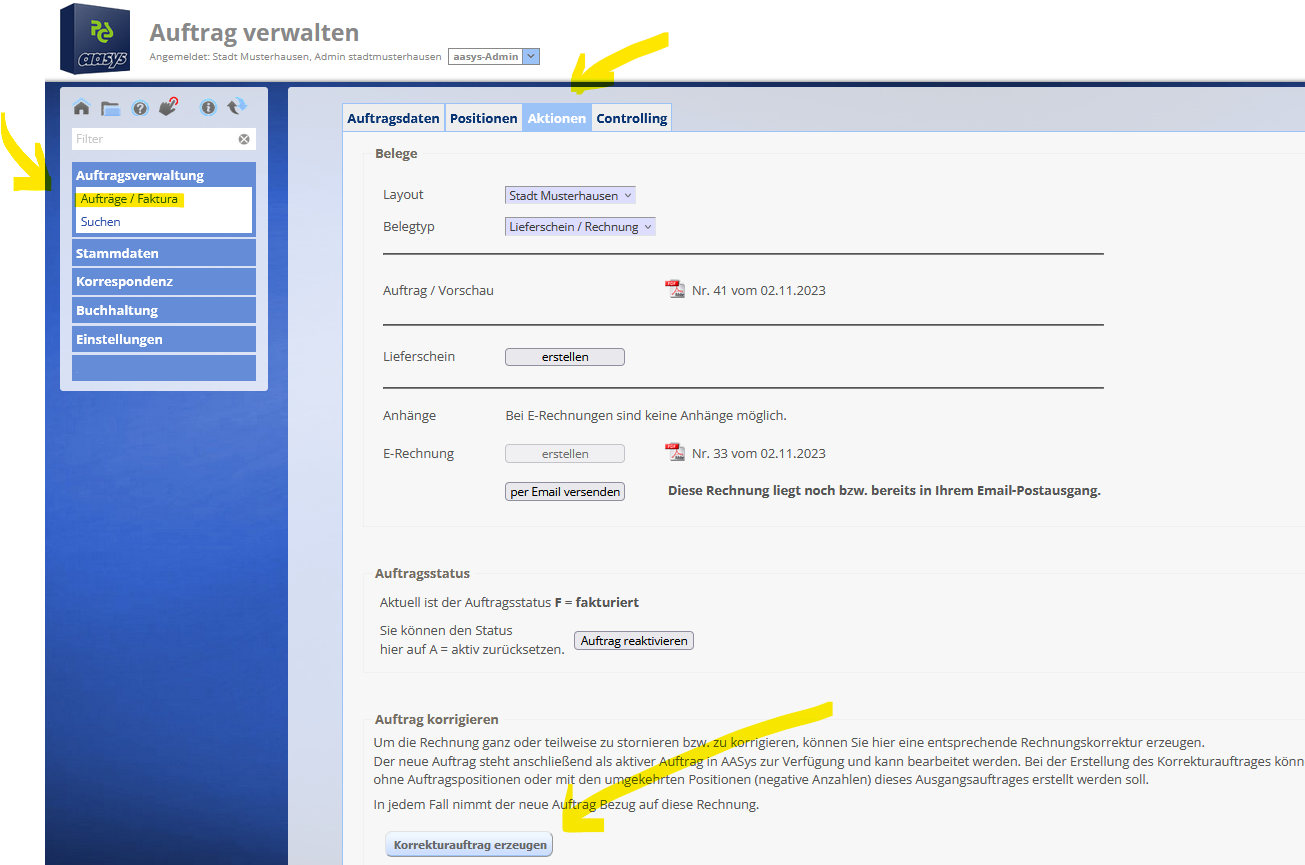
Korrekturauftrag erstellen (Rechnung stornieren)
Ein Auftrag für den bereits eine Rechnung erstellt wurde, welche aber im nachhinein korrigiert bzw. storniert werden muss.
Mit dem Button Korrekturauftrag erzeugen können Sie eine Rechnungskorrektur erzeugen und den Auftrag ganz oder teilweise stornieren. Der neue Auftrag steht anschließend als aktiver Auftrag in AASys zur Verfügung und kann bearbeitet werden. Bei der Erstellung des Korrekturauftrages können Sie wählen, ob dieser ohne Auftragspositionen oder mit den umgekehrten Positionen (negative Anzahlen) dieses Ausgangsauftrages erstellt werden soll. In jedem Fall nimmt der neue Auftrag Bezug auf diese Rechnung.
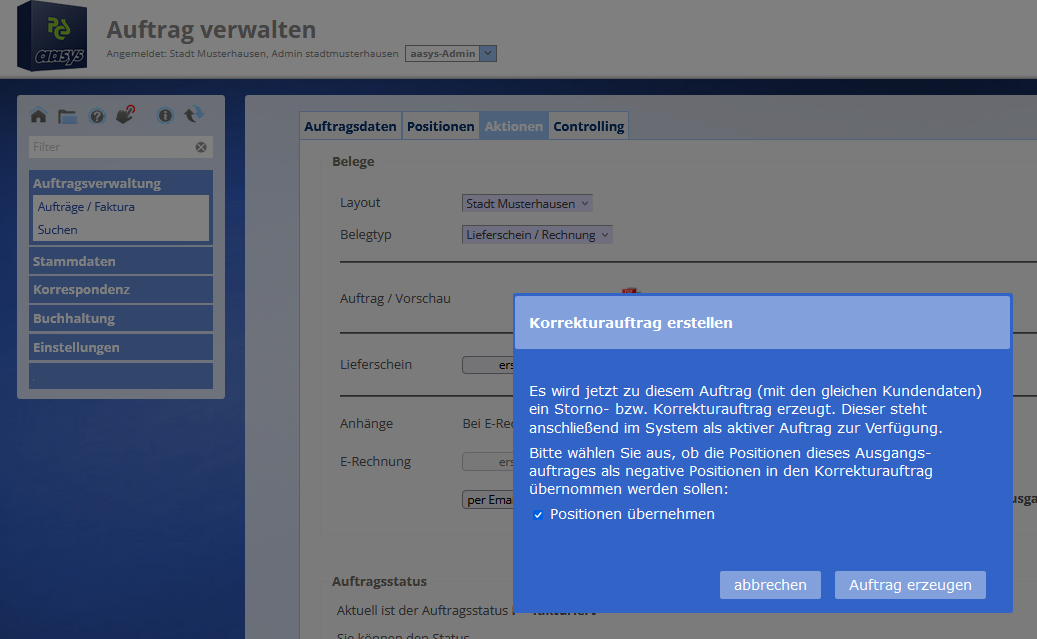
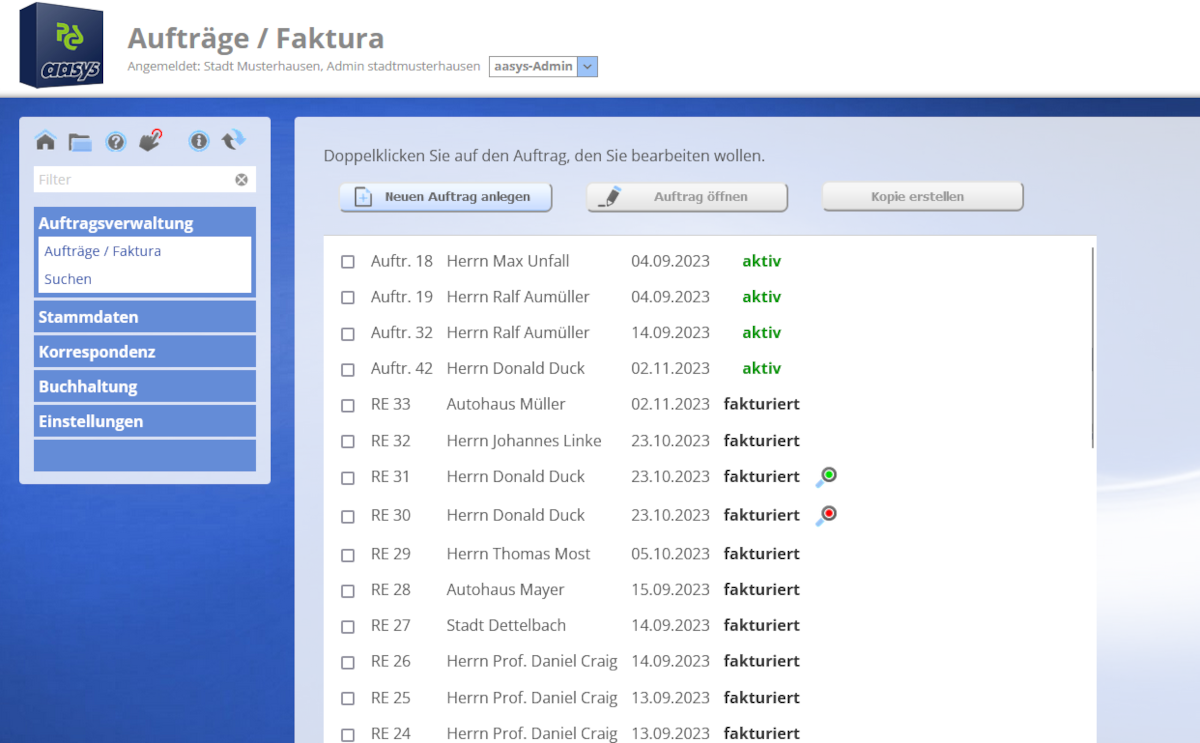
Nach dem Klick auf den Button "Korrekturauftrag erzeugen" wird Ihnen dieser Dialog angezeigt:
Es wird jetzt zu diesem Auftrag (mit den gleichen Kundendaten) ein Storno- bzw. Korrekturauftrag erzeugt. Dieser steht anschließend im System als aktiver Auftrag zur Verfügung. Bitte wählen Sie aus, ob die Positionen dieses Ausgangsauftrages als negative Positionen in den Korrekturauftrag übernommen werden sollen.
Mit dem Haken bei "Positionen übernehmen" werden alle Positionen als negative Positionen im neuen Auftrag angelegt.
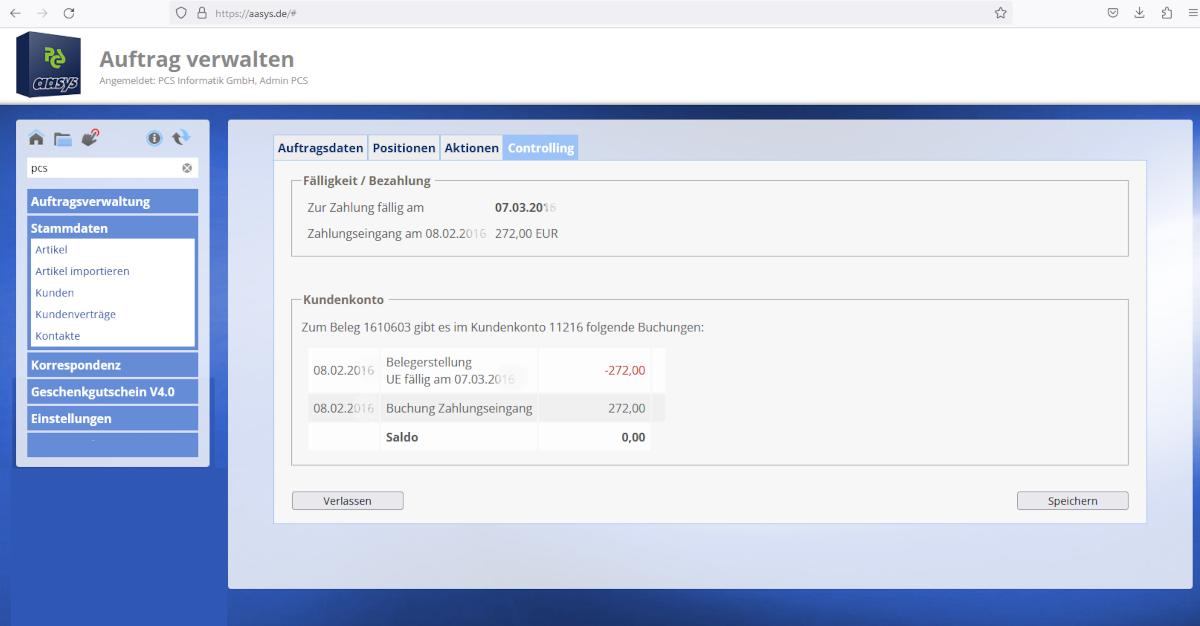
2.4. Aufträge / Controlling [Register]
Hier sehen Sie Infos zu Fälligkeiten, Bezahlung und Buchungen im Kundenkonto. Diese Anzeige ist natürlich abhängig von der Datenpflege im AASys.
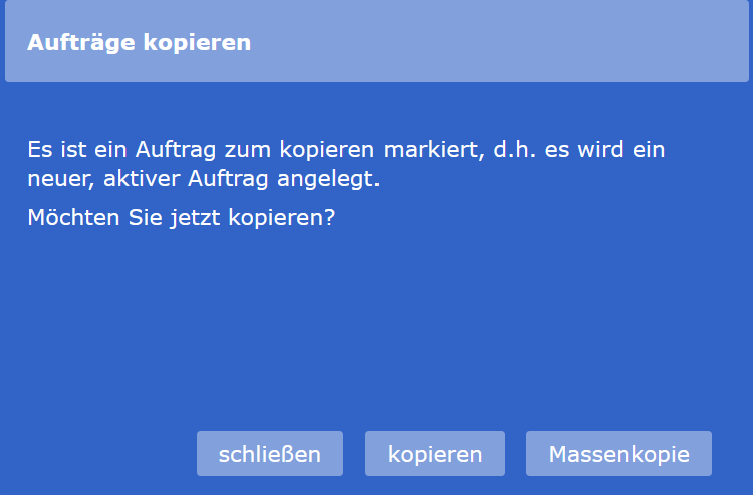
2.5. Weitere Funktionen: Massenrechnung
Massenrechnungen
Mit AASYS ist es möglich relativ schnell und einfach eine Vielzahl von Rechnungen an verschiedene Kunden über einen gleichen Sachverhalt zu erstellen. Sollten Sie die folgenden Funktionen nutzen wollen, melden Sie sich bitte im Vorfeld bei PCS, da diese Funktionen nur nach Rücksprache verfügbar sind.
Musterrechnungen
erstellen Sie, wie unter 2.3. beschrieben, eine Rechnung. Diese Rechnung dient als Musterrechnung im weiteren Verlauf der Rechnungserstellung im Masseverfahren.
Kopie erstellen
Wählen Sie die erstellte Musterrechnung aus und klicken auf „Kopie erstellen“. Im Anschluss daran öffnet sich folgendes Fenster (s.u.). Hier wählen Sie „Massenkopie“ aus.
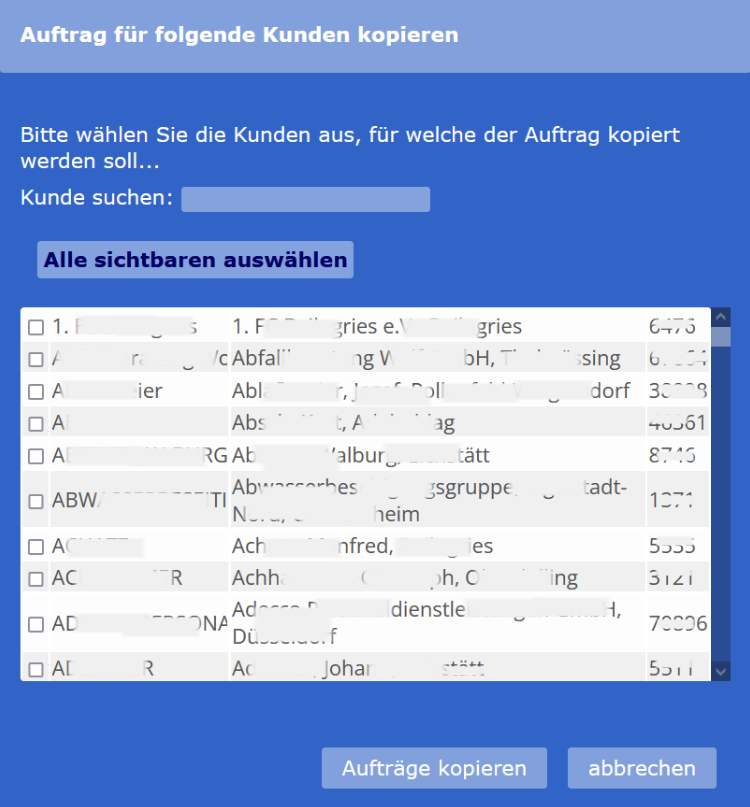
Auftrag kopieren
wählen Sie im folgenden angezeigten Dialogfenster die Kunden aus, für die eine Rechnung über den gleichen Sachverhalt erstellt werden soll. Im Anschluss daran klicken Sie auf „Aufträge kopieren“.
Aktive Aufträge
zu den im vorherigen Schritt ausgewählten Kunden erscheinen aktive Aufträge in der Übersicht.
Rechnungen erzeugen
für die erzeugten aktiven Aufträge können mit der Funktion „Rechnung(en) erzeugen“ mit einem Klick die gewünschten Rechnungen erzeugt und im Anschluss ausgedruckt werden.
E-Mail Versand
die erstellten Rechnungen können gesammelt per Mail verschickt werden. Hierzu ist unter „Korrespondenz“ der „Email-Postausgang“ auszuwählen.
Menüpunkt Korrespondenz / Email-Postausgang
Hier werden alle erstellten und noch nicht per Mail verschickten Rechnungen angezeigt. Soweit beim Kunden eine Mail Adresse hinterlegt ist, können hier mehrere Rechnungen gleichzeitig per Mail verschickt werden.
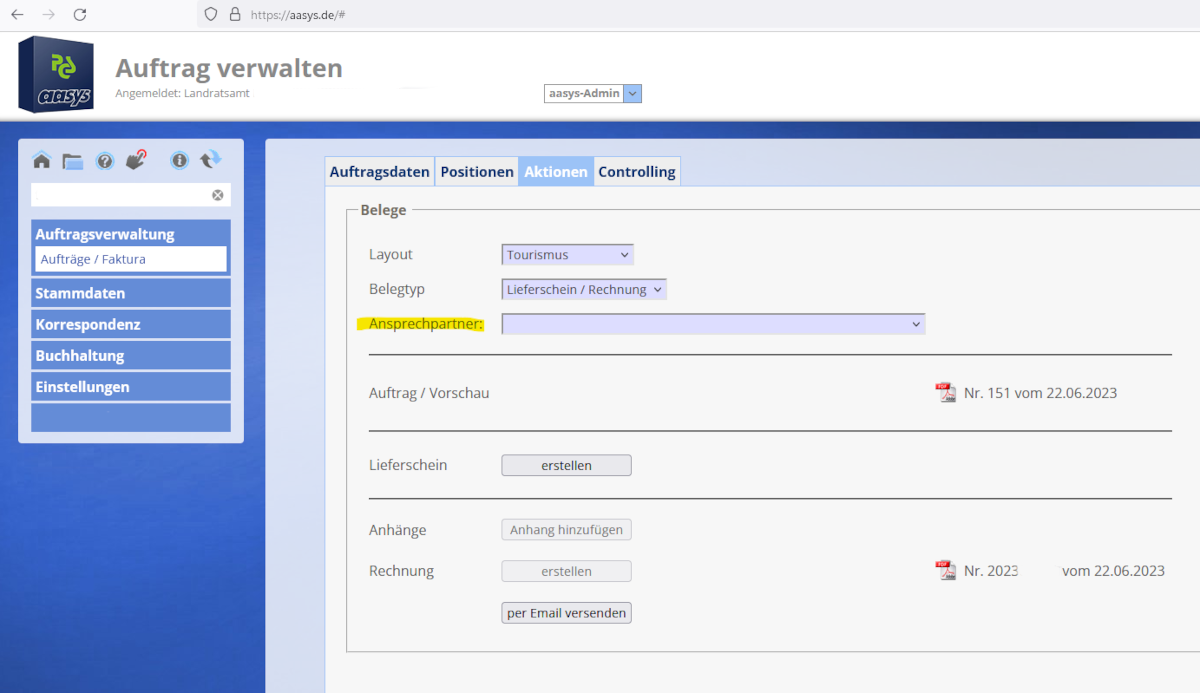
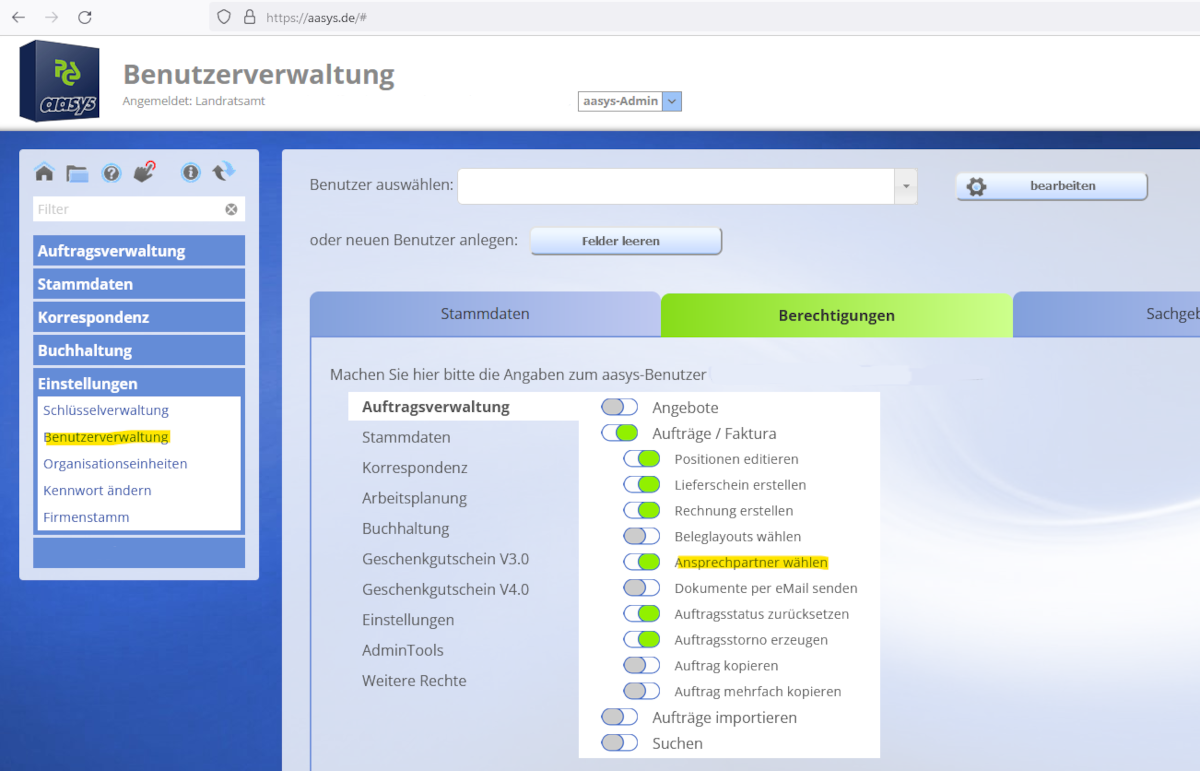
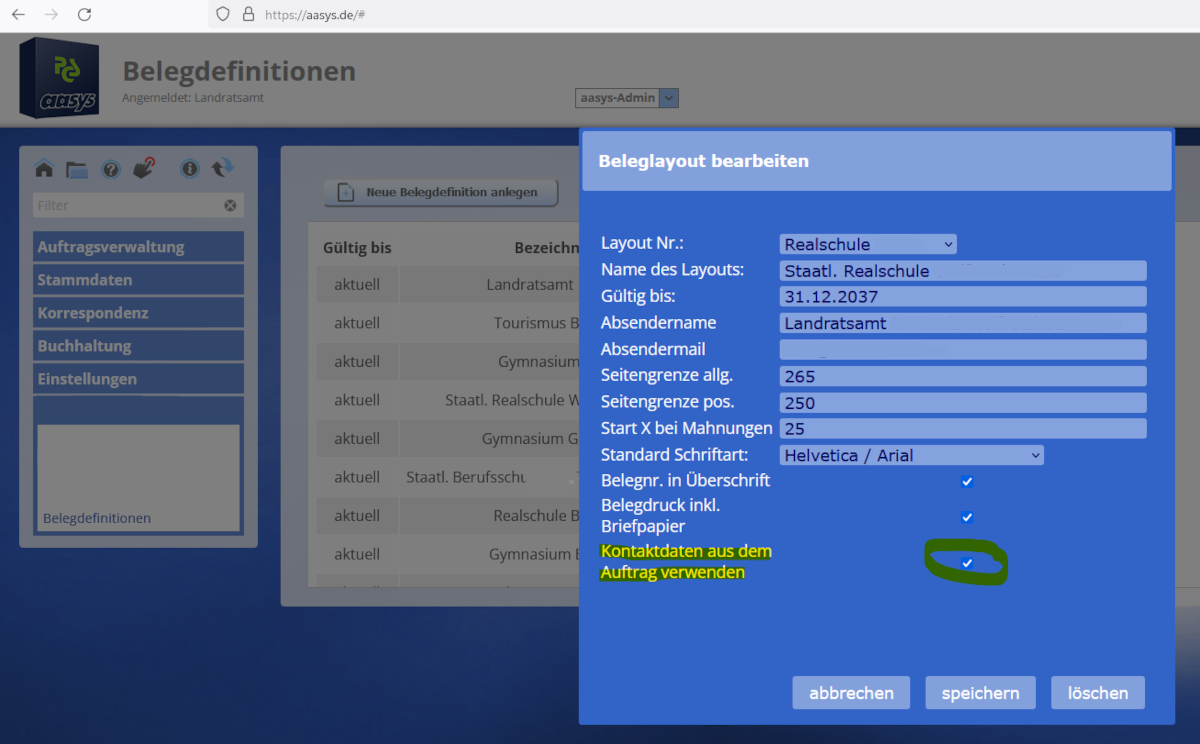
Hinweis für Stadtverwaltungen / Landratsämter
zum Punkt 2.1. Aufträge/Aktionen
Hinweis zum Anzeigen von Benutzerdaten auf der Rechnung (z.B. Ansprechpartner, Email-Adresse, etc.)
Beim Anzeigen von Benutzerdaten auf der Rechnung existiert folgende Logik:
- Beim Anlegen des Auftrags werden die Benutzerinfos des angemeldeten AASys-Benutzer gespeichert.
- Bei jeder Änderung des Auftrags, die mit der Funktion "Speichern" beendet wird, werden die vorhandenen Benutzerdaten mit denen des zu diesem Zeitpunkt angemeldeten Benutzers überschrieben - auch bei der Erstellung eines Dokuments.
Dies ist nicht immer gewünscht und kann mit der entsprechenden Konfiguration im AASys geändert werden (siehe Grafik unten).
- Hierzu müssen in der Benutzerverwaltung, beim entsprechenden Benutzer, die Berechtigung "Ansprechpartner wählen" aktiviert werden.
- Im entsprechenden Beleglayout muss ein Haken bei "Kontaktdaten aus dem Auftrag verwenden" gesetzt sein.


